MacOS Mojave'iga tulid kaasa Voice Memos, mugav funktsioon, mis oli varem saadaval ainult iOS-is. Kui olete häälmemosid oma iPhone'is või iPadis kasutanud, siis teate, kui kasulik rakendus võib olla. Saate kiiresti ja lihtsalt salvestada enda jaoks häälmärkmeid või vestlusi teistega, näiteks koosolekuid või intervjuusid.
Häälmemodega töötamine Macis on sama mugav, kuid kui te pole seda kasutanud, näitame teile, kuidas seda funktsiooni MacOS-is kasutada.
Sisu
- Seotud lugemine:
-
Häälmemos Maci põhitõed
- Kuidas salvestada häälmemosid Macis
- Kuidas oma häälmemosid ümber nimetada
- Kuidas häälmemosid paljundada, kustutada ja jagada
-
Kuidas muuta häälmemosid oma Macis
- Portsjonite kustutamine ja häälmemode kärpimine on lihtne
- Häälmemode osade asendamine funktsioonide „Asenda” ja „Paus” abil
- Kuidas häälmemosse lisada
- Häälmemo muudatuste tagasivõtmine
-
Kus asuvad minu Macis häälmemo failid?
- Seonduvad postitused:
Seotud lugemine:
- iOS 12+ häälmemood on uuendatud uute funktsioonidega
- 7 asendusrakendust, mis on Apple'i vaikerakendusega võrreldes võimsamad
- Häälmemosid iTunesis ei kuvata
- Teavituskeskuse kohandamine macOS-is
- Kuidas vaadata laulusõnu rakenduses Apple Music iOS-is, Macis ja Apple TV-s
Häälmemos Maci põhitõed
Kuigi rakendust on ülilihtne kasutada, on siin mõned põhitõed, mis aitavad teil alustada.
Kuidas salvestada häälmemosid Macis
Häälsalvestuse alustamiseks avage lihtsalt kaustas Rakendused Häälmemosid ja klõpsake suurt punast nuppu Salvesta.
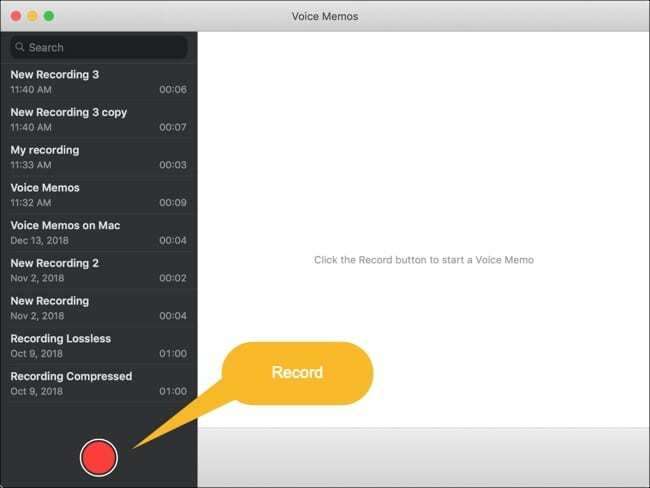
Pärast salvestamise alustamist saate peatada, esitada, edasi liikuda, tagasi liikuda ja lihtsalt klõpsata Valmis kui olete salvestamise lõpetanud.
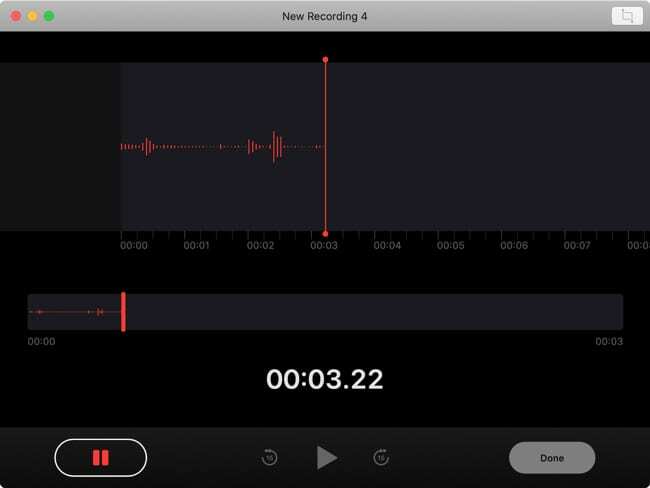
Kuidas oma häälmemosid ümber nimetada
Vaikimisi salvestatakse teie häälmemosid "Uus salvestis [number]" kuid võite need ümber nimetada ja tõenäoliselt peaksite neid lihtsalt ära tundma. Häälmemosid saab ümber nimetada kahel viisil.
Nimekirjast ümbernimetamine
- Klõpsake oma loendis häälmemol ja seejärel nimel, et viia kursor väljale.
- Kasuta Kustuta praeguse nime eemaldamiseks.
- Sisestage uus nimi.
- Löö Sisenema.
Ümbernimetamine menüüst
- Valige loendist häälmemo.
- Klõpsake Fail > Nimeta ümber oma menüüribalt.
- Sisestage uus nimi.
- Löö Sisenema.
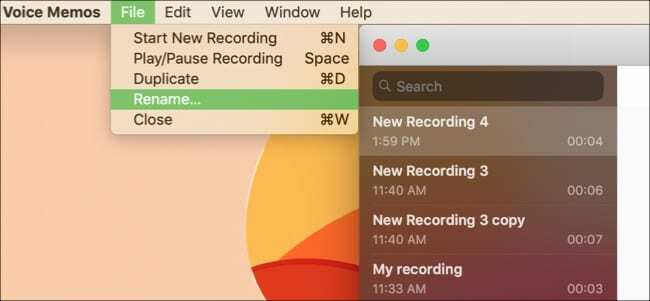
Kuidas häälmemosid paljundada, kustutada ja jagada
- Kui soovite oma Macis häälmemot kopeerida, valige loendist salvestis ja seejärel klõpsake nuppu Fail > Duplikaat menüüst.
- Häälmemost vabanemiseks valige loendist salvestis ja klõpsake nuppu Muuda > Kustuta oma menüüribalt.
- Kui soovite häälmemot jagada, valige salvestis ja klõpsake nuppu Jaga nuppu rakenduse akna paremas ülanurgas. Saate kiiresti jagada sõnumite, AirDropi ja märkmete kaudu või valida jagamise vaikevalikute jaoks Rohkem.
Kuidas muuta häälmemosid oma Macis
Kui teil on vaja häälmemo osi välja lõigata, saate seda otse rakenduses kärpida. Valige loendist salvestis ja klõpsake nuppu Muuda nuppu üleval paremal.
Redigeerimiskuval saate liigutada sinist liugurit salvestusel täpselt soovitud kohta. Või klõpsake nuppu Mängi nuppu ja seejärel vajuta Paus kui jõuate kohta, mida soovite muuta.
Portsjonite kustutamine ja häälmemode kärpimine on lihtne
Klõpsake nuppu Kärbi nuppu ülevalt paremalt ja kasutage liugurit, et kustutada osa salvestisest või kärpida seda.
Näiteks võib alguses olla müra, mida soovite eemaldada. Saate liigutada kollast liugurit paremalt lõpuni vasakule, jäädvustades käepidemetest eemaldatava osa. Seejärel klõpsake nuppu Kustuta ja see osa eemaldatakse.
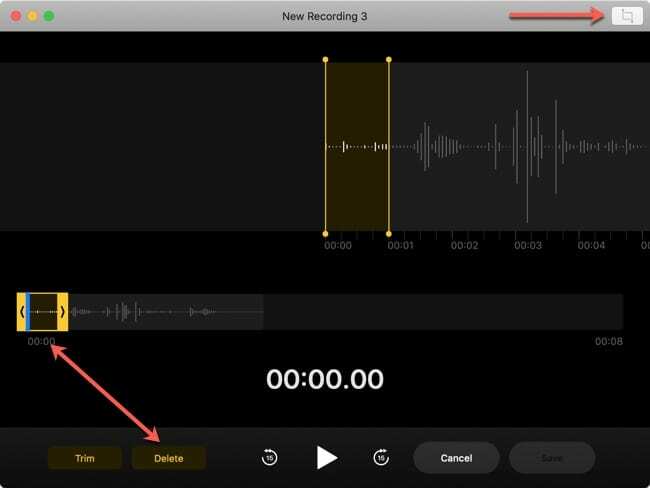
Teise näitena võiksite alguse ja lõpu ära lõigata. Liigutage kollast liugurit vasakult ja paremalt, et jäädvustada ainult see osa, mida soovite käepidemetes hoida. Seejärel klõpsake nuppu Kärbi.
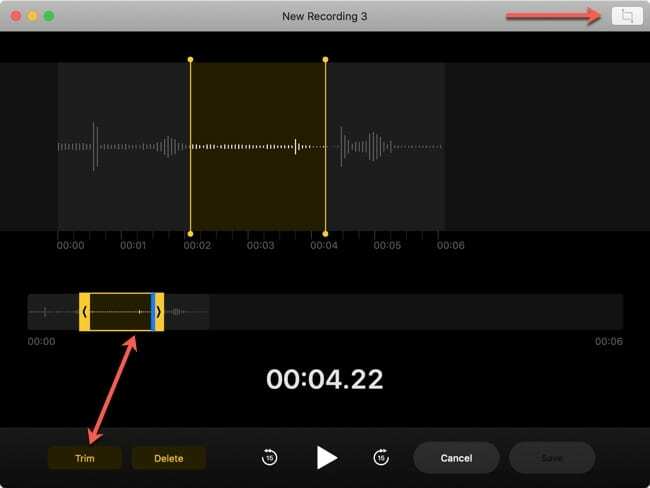
Kui olete häälmemo kärpimise lõpetanud, klõpsake nuppu Salvesta muudatuste säilitamiseks ja siis Valmis Põhiekraanile Voice Memos väljumiseks.
Häälmemode osade asendamine funktsioonide „Asenda” ja „Paus” abil
Võib-olla peate osa salvestusest välja vahetama. Klõpsake redigeerimisel ekraanil Asenda, salvestage oma uus heli ja seejärel klõpsake nuppu Paus nuppu peatamiseks. Klõpsake Valmis kui olete lõpetanud, et minna tagasi põhiekraanile.
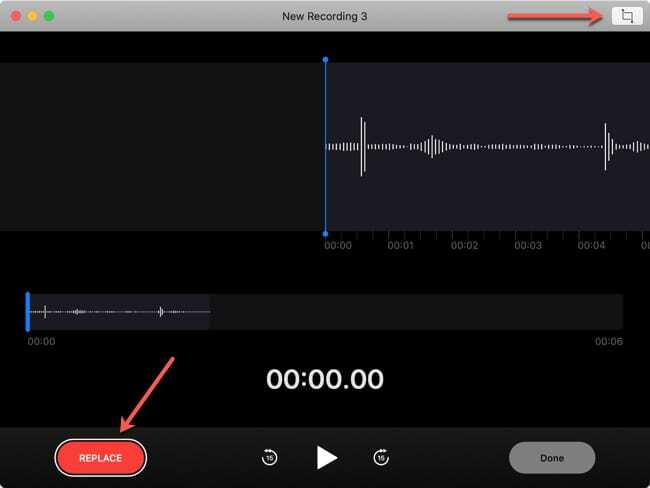
Kuidas häälmemosse lisada
Saate salvestada rohkem olemasoleva häälmemo lõppu. Liigutage redigeerimiskuval sinist liugurit memo lõppu. Näete Asenda nupu muutmine a-ks Jätka nuppu. Klõpsake Jätka, jätkake salvestamist ja seejärel klõpsake nuppu Paus ja Valmis kui sa lõpetad.
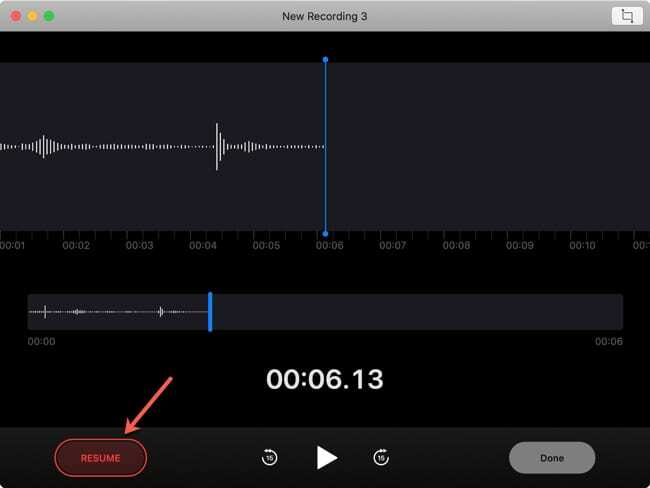
Häälmemo muudatuste tagasivõtmine
Kui muudate salvestist, mida te ei soovinud, klõpsake nuppu Muuda > Võta tagasi menüüribalt. Lihtsalt olge häälmemosid muutes ettevaatlik, sest kui vajutate nuppu Salvesta või sulgete ja avate rakenduse uuesti, pole see toiming saadaval.
Kus asuvad minu Macis häälmemo failid?
Kuigi saate rakenduses Voice Memos hõlpsasti kogu oma salvestist vaadata ja hallata, võite soovida juurdepääsu nende salvestuskohale oma Macis. Seda saate teha Finderiga.
- Klõpsake Mine > Minge kausta oma menüüribalt.
- Sisestage hüpikaknasse allolev tee, asendades "sinu kasutajanimi” oma Maci kasutajanimega.
/Users/sinu kasutajanimi/Library/Application Support/com.apple.voicememos/Recordings
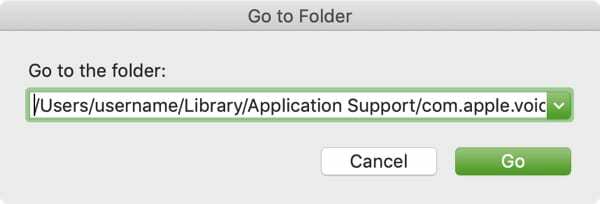
Avaneb kaust Salvestised koos teie salvestatud häälmemodega. Kahjuks ei nimetata neid nii, nagu te need rakendusse Voice Memos salvestasite. Mingil põhjusel nimetatakse neid alates salvestamise kuupäevast.
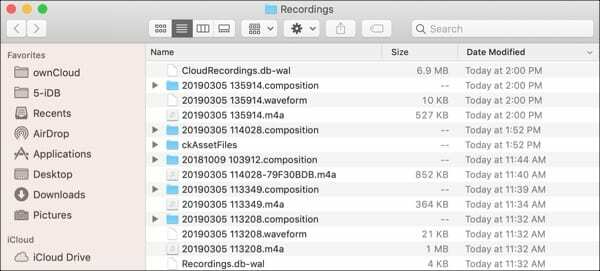
MacOS Catalina häälmemosid salvestatakse samasse kohta. Häälmemosid salvestatakse Catalinasse m4a-failidena aadressil ~/Library/Application Support/com.apple.voicememos/Recordings.
Rakendus Voice Memos on kena täiendus macOS-ile. Ja kuna seda on lihtne kasutada, proovige seda ära kasutada, tehes endale märkmeid, ajurünnakuid või koosolekuid, kui teil on Mac kaasas.
Kas kavatsete proovida häälmemosid Macis? Kui teil on küsimusi, andke meile kommentaaride abil teada.

Sandy töötas aastaid IT-valdkonnas projektijuhi, osakonnajuhi ja PMO juhina. Seejärel otsustas ta oma unistust järgida ja kirjutab nüüd täiskohaga tehnoloogiast. Sandy hoiab a Loodusteaduste bakalaureusekraad infotehnoloogia alal.
Ta armastab tehnoloogiat – eriti – suurepäraseid mänge ja rakendusi iOS-i jaoks, tarkvara, mis muudab teie elu lihtsamaks, ja tootlikkuse suurendamise tööriistu, mida saate kasutada iga päev nii töö- kui ka kodukeskkonnas.
Tema artikleid on regulaarselt kajastatud aadressil MakeUseOf, iDownloadBlog ja paljud teised juhtivad tehnikaväljaanded.